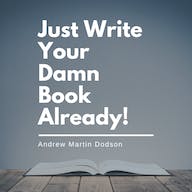Como redefinir a câmera Blink
Publicados: 2023-09-15Resposta rápida: Para redefinir a maioria das câmeras Blink, você deve redefinir o Módulo de Sincronização. O Mini possui seu próprio botão de reinicialização.
Sua câmera Blink está funcionando mal? Você configurou tudo corretamente, mas algo não está certo.
Se você se encontrou em apuros com conectividade, detecção de movimento ou registro de câmera, você não está sozinho. Como todos os dispositivos inteligentes, eles não estão imunes a falhas ou bugs.
Às vezes, uma redefinição de fábrica é tudo que você precisa para restaurar a funcionalidade ideal de sua câmera Blink. Você terá suas câmeras transmitindo vídeo novamente em pouco tempo.
Mostraremos o que você precisa fazer.
Veja como redefinir a maioria das câmeras Blink
As câmeras Blink Outdoor são uma forma acessível de adicionar câmeras de segurança à sua propriedade. Eles são resistentes às intempéries, duram dois anos sem precisar carregar e possuem detecção de movimento para registrar possíveis problemas de segurança.

Antes de prosseguir com o processo de redefinição, recomendamos que você desligue e ligue o sistema da câmera Blink e o roteador.
Desligue ambos os dispositivos; espere 60 segundos e ligue-os.
Reinicialize o módulo de sincronização

Vire o Módulo de Sincronização para acessar o botão de reinicialização. Está na borda mais próxima da tomada.
Reinicialize o módulo

Pressione e segure o botão reset até que o LED na frente pisque em vermelho. Você pode precisar de algo pequeno para ajudar, pois o botão é minúsculo.
Espere que ele reinicie

Solte o botão e espere. Você saberá quando proceder, pois as luzes LED azuis e verdes piscarão em vez da vermelha.
Remova o Módulo de Sincronização da sua conta
Depois de reiniciado, o Módulo de Sincronização estará no modo de configuração. Antes de poder usá-lo novamente, você deve removê-lo da sua conta.
Abra o aplicativo
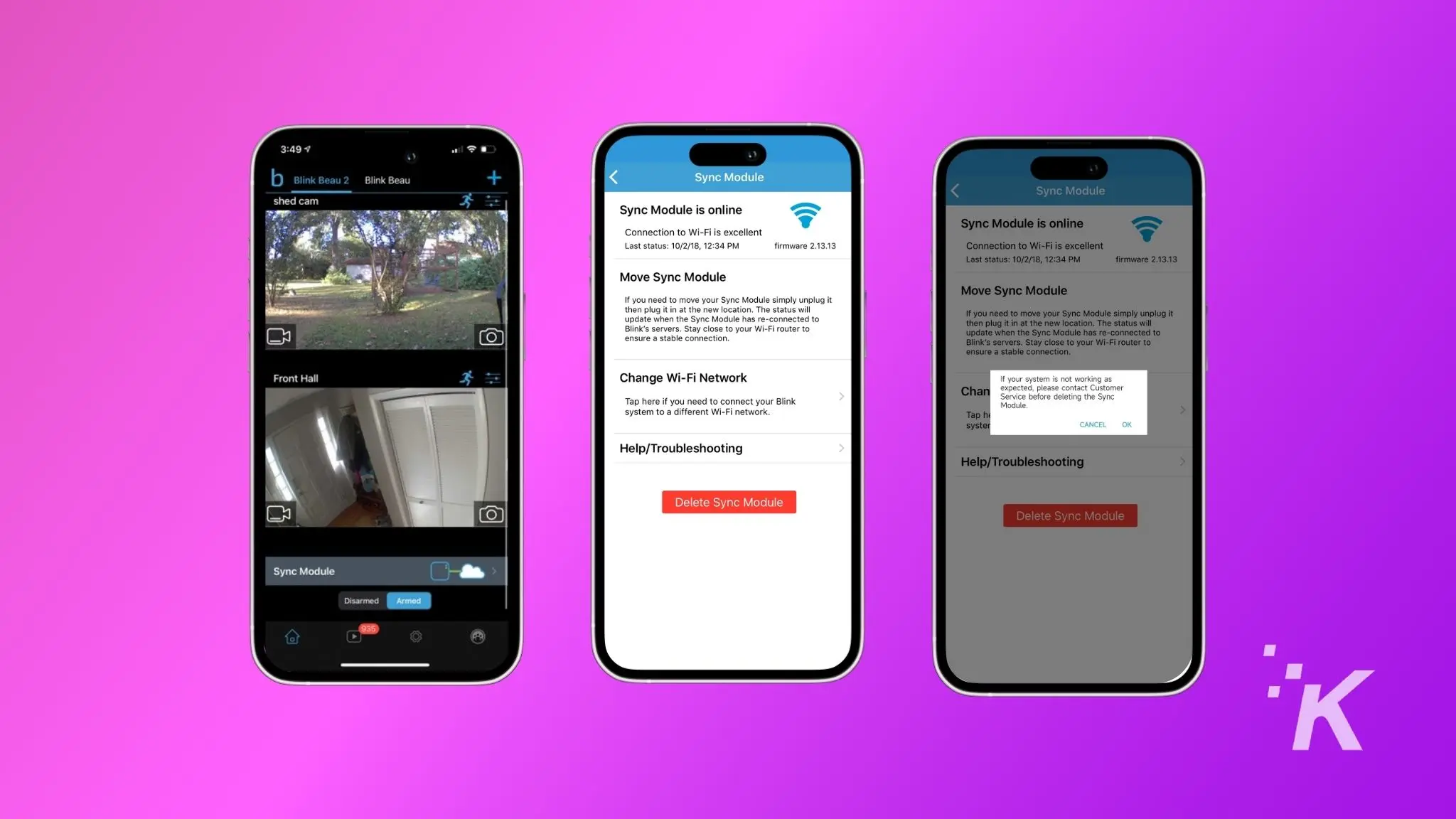
Abra o aplicativo Blink e toque na seção Módulo de sincronização na parte inferior.
Exclua o módulo
Toque no botão vermelho Excluir módulo de sincronização . Confirme a exclusão quando solicitado.
Digitalize o código QR
Você terá que escanear o código QR na parte traseira do módulo para excluí-lo. Em seguida, confirme novamente quando solicitado.
Depois de concluir essas etapas, o Módulo de Sincronização e as câmeras conectadas serão redefinidos e removidos do aplicativo Blink.
Para usar suas câmeras novamente, você precisará vincular novamente o Módulo de sincronização e as câmeras à sua conta.
Como redefinir câmeras Blink Mini?

Proteja sua casa com a Blink Mini, uma câmera de segurança interna compacta. Oferece vídeo HD 1080p, visão noturna, detecção de movimento e áudio bidirecional para vigilância interativa. Fácil de configurar e funciona perfeitamente com Alexa.
- Vídeo de alta qualidade: com qualidade de vídeo HD 1080p, o Blink Mini fornece imagens nítidas e detalhadas, garantindo que nada passe despercebido.
- Detecção de movimento: Seu alarme com sensor de movimento integrado adiciona uma camada extra de segurança, alertando você sempre que um movimento é detectado em seu campo de visão.
- Áudio bidirecional: O recurso de áudio bidirecional permite interação em tempo real, tornando-o perfeito não apenas para segurança, mas também para verificar animais de estimação ou comunicar-se com membros da família.
Se precisar redefinir uma câmera Blink Mini, você não precisará tocar no Módulo de Sincronização.
Aqui está o que fazer.
- Verifique se a câmera Blink Mini está ligada.
- Pressione e segure o botão reset na câmera por cerca de dez segundos.
- Você pode soltar quando vir o LED piscando em azul , o que significa que a câmera foi reiniciada.

É isso. Sua câmera Blink Mini voltou às configurações padrão. Agora você pode configurá-la como uma nova câmera em seu sistema Blink ou conectá-la a uma rede Wi-Fi diferente, se necessário.
Às vezes, a única maneira de consertar as coisas é redefinindo
Redefinir sua câmera Blink é uma maneira rápida e simples de eliminar quaisquer falhas causadas por configurações incompatíveis ou atualizações com falha.
Ele também pode corrigir problemas de não funcionamento da detecção de movimento, problemas de conectividade Wi-Fi ou outros comportamentos indesejados.
E como você viu, é uma tarefa trivial (desde que você consiga alcançar suas câmeras).
Tem alguma opinião sobre isso? Deixe-nos uma linha abaixo nos comentários ou leve a discussão para nosso Twitter ou Facebook.
Recomendações dos Editores:
- Como configurar sua câmera Blink
- Erros Tesla myQ – soluções rápidas
- Como fazer backup do seu iPad com ou sem computador
- Como solucionar problemas de myQ não conectado ao Wi-Fi
Siga-nos no Flipboard, Google News ou Apple News